Een van de beste manieren om contact op te nemen met familie, vrienden en vreemden is via Instagram. Als je echter een video met iemand op het platform wilt delen, moet je weten hoe je een YouTube-video op Instagram plaatst.
In dit artikel laten we je zien hoe je een YouTube-video op Instagram plaatst met je mobiele apparaat of desktopcomputer.
Hoe u een YouTube-video op Instagram plaatst vanaf uw smartphone
Een smartphone gebruiken om een YouTube-video op Instagram te plaatsen, is niet zo eenvoudig als het klinkt. Het proces is verschillend voor zowel Android- als iPhone-gebruikers, wat de zaken alleen maar ingewikkelder maakt.
Stap 1: Installeer TubeMate
Als je een iPhone hebt, raadpleeg dan onze artikeldetails hoe u YouTube-video's downloadt naar uw iPhone-camerarol Hoe YouTube-video's naar uw iPhone-camerarol te downloadenVraagt u zich af hoe u YouTube-video's naar uw iPhone kunt downloaden? Hier leest u hoe u YouTube-video's opslaat op de iPhone-camerarol en meer. Lees verder . Wat Android-gebruikers betreft, laten we u weten hoe u YouTube-video's naar uw apparaat kunt downloaden met TubeMate.
Deze app is niet beschikbaar via de Google Play Store, dus je moet hem rechtstreeks downloaden van de TubeMate-site. Voordat je TubeMate installeert, moet je een beveiligingsinstelling aanpassen waarmee je apparaat apps kan downloaden die niet in de Google Play Store staan. Zorg ervoor dat u deze instelling alleen gebruikt voor apps die u vertrouwt.
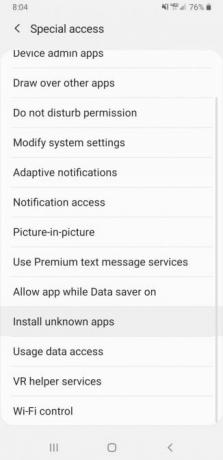
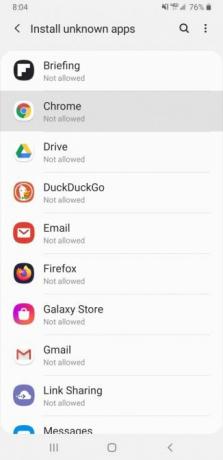

Ga naar om deze instelling in te schakelen Instellingen> Apps> Speciale toegang> Installeer onbekende apps. Selecteer vanaf hier de browser waaruit je TubeMate downloadt en schakel 'Toestaan van deze bron' in.
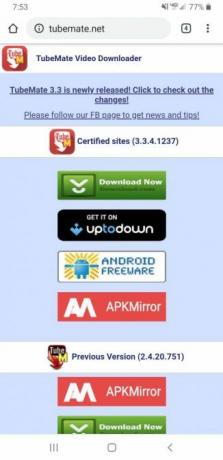
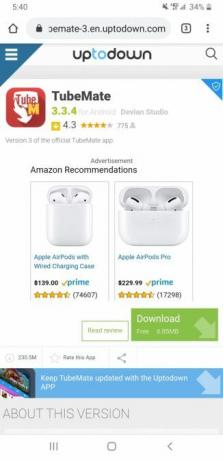
Nu kunt u doorgaan en TubeMate downloaden via een van de links op zijn site.
Downloaden: TubeMate voor Android (Vrij)
Stap 2: Download de YouTube-video op uw Android-apparaat
TubeMate schrijft over de originele YouTube-app en voegt een downloadfunctie toe. Open TubeMate, zoek naar de YouTube-video die je wilt downloaden en klik vervolgens op de rode downloadknop in de rechterbenedenhoek van de video.
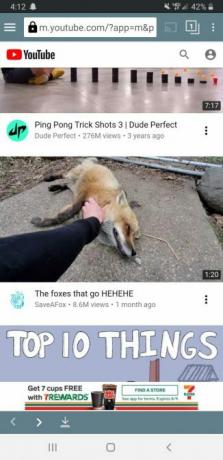
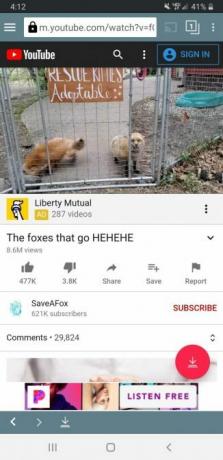
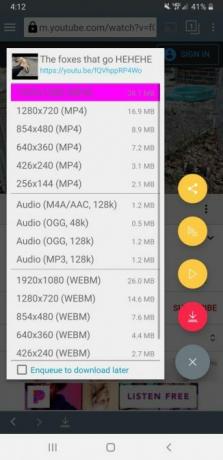
Je krijgt de mogelijkheid om te kiezen uit verschillende videokwaliteiten. Als je een 1080p-video wilt downloaden (de maximale resolutie voor Instagram-video's), moet je de MP3-video-omzetter-app downloaden waar TubeMate je naartoe stuurt.
Stap 3: Kort de video in
Naast een limiet op de maximale resolutie van je video, heeft Instagram ook een lengtebeperking voor video's: je kunt alleen video's uploaden tussen drie en 60 seconden lang. Als je video al binnen deze limieten valt, kun je deze stap overslaan.
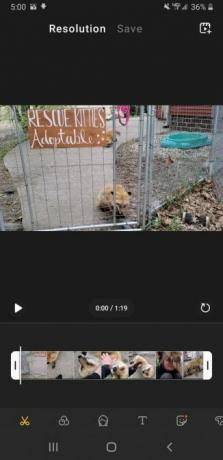
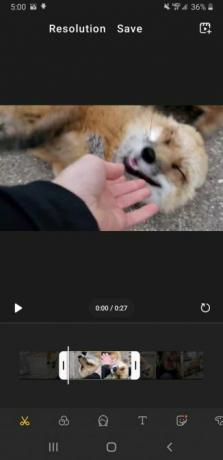
Je kunt je video eenvoudig inkorten met de ingebouwde video-editor van je telefoon of met een app van derden. Voor dit onderdeel heb ik de ingebouwde editor van mijn telefoon gebruikt. Nadat ik de video had geopend, klikte ik op het potloodpictogram onder aan de video en selecteer vervolgens het schaarpictogram. Vanaf hier sleepte ik de witte balken naar het gedeelte van de video dat ik wilde bewaren en klikte vervolgens Sparen.
Stap 4: plaats de YouTube-video op Instagram
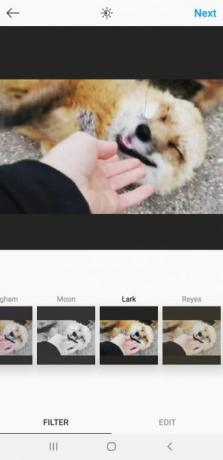
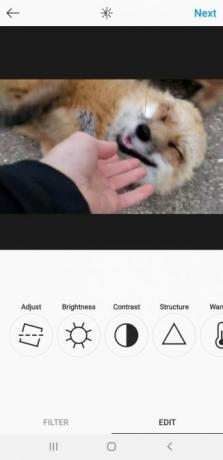
Als je klaar bent om je bericht te plaatsen, open je de Instagram-app en klik je op het pluspictogram onder aan de pagina. Selecteer de YouTube-video uit je galerij, voeg een filter toe, schrijf een bijschrift en druk op Delen.
Hoe u een YouTube-video op Instagram plaatst vanaf uw computer
Je moet door net zoveel hoepels springen als je een YouTube-video op Instagram plaatst met je computer. Het is een proces van meerdere stappen dat we hieronder hebben beschreven.
Stap 1: Installeer 4K Video Downloader
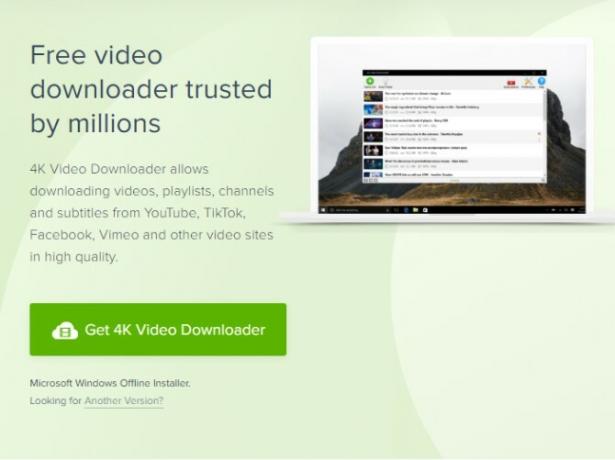
4K Video Downloader is een betrouwbare tool die je kunt gebruiken om video's te downloaden van YouTube, Facebook, TikTok, Vimeo en meer. Met deze volledig uitgeruste video-downloader kun je niet alleen ondertitels uit YouTube-video's halen, maar je kunt zelfs video's downloaden in 4K. Dit maakt het ideaal voor het voorbereiden van YouTube-video's voor Instagram.
Om meer te leren over deze handige software, check out onze review van 4K Video Downloader 4K Video Downloader downloadt YouTube-afspeellijsten, kanalen en meerWil je video's downloaden van YouTube, Vimeo en meer? 4K Video Downloader biedt een geweldige downloadervaring, inclusief extra functies voor ervaren gebruikers. Lees verder .
Downloaden: 4K Video Downloader voor Windows, macOS of Linux (Gratis, met premium-versie beschikbaar)
Stap 2: Download de YouTube-video op uw bureaublad
Nu je 4K Video Downloader hebt, wil je deze gebruiken om de YouTube-video van je keuze te downloaden. Begin met het kopiëren van de URL van de YouTube-video en klik vervolgens op Plak de link in de linkerbovenhoek van het 4K Video Downloader-menu.
4K Video Downloader detecteert automatisch de link die je zojuist hebt gekopieerd. Nadat de video is geparseerd, kun je kiezen uit verschillende resolutie-opties die zelfs kunnen oplopen tot 8K als de video dit ondersteunt. Instagram staat alleen video-uploads toe tot 1080p, dus je hoeft je geen zorgen te maken over het downloaden van 4K- of 8K-video's.
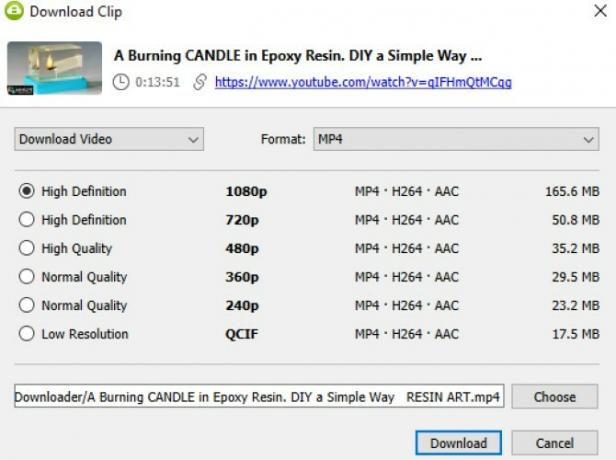
4K Video Downloader biedt u ook een optie om het videoformaat te wijzigen, maar u wilt die set op MP4 laten staan. Druk op om de download te starten Downloaden onderaan de pagina.
Stap 3: Kort de video in
Je kunt de video snel bijsnijden met de ingebouwde Movies & TV-app van Windows, of je kunt ervoor kiezen om iMovie op macOS te gebruiken. Er zijn ook tal van andere videobewerkings-apps De 10 beste videobewerkings-appsJe hebt niet per se een krachtige pc nodig om video's te bewerken. Hier zijn de beste videobewerkings-apps voor beginnende video-editors. Lees verder u kunt in plaats daarvan gebruiken.
Hier geven we je een korte tutorial over het inkorten van de video in Films en tv. Nadat je de video hebt geopend in Films en tv, klik je op het potloodpictogram onder aan het menu en selecteer je Trimmen uit het dropdown menu.

Je kunt de twee witte markeringen aan weerszijden van de tijdlijn van de video slepen om een nieuwe lengte in te stellen. Klik op wanneer u klaar bent Bewaar een kopie in de rechterbovenhoek van de app.
Stap 4: zet de YouTube-video over naar uw smartphone met Google Drive
Helaas staat Instagram je niet toe om foto's of video's van zijn desktopsite te plaatsen. De eenvoudigste manier om dit te omzeilen, is door de gedownloade video naar uw smartphone te sturen.
Er zijn nogal wat opties als het gaat om het overzetten van de video naar je mobiele apparaat. U kunt een cloudopslagprovider gebruiken, de video als bijlage bij een e-mail voegen of zelfs uw mobiele apparaat met uw computer synchroniseren. In dit artikel laten we u zien hoe u de video via Google Drive naar uw smartphone kunt sturen.
Zorg er eerst voor dat je een Google Drive-account hebt en zorg ervoor dat je de Google Drive-app al op je smartphone hebt gedownload.
Volg deze eenvoudige stappen om uw video naar Drive te uploaden:
- Open Google Drive.
- Druk op de Nieuw knop in de linkerhoek van het scherm.
- Selecteer Bestand upload uit het dropdown menu.
- Zoek de YouTube-video die je hebt gedownload en klik op Open.
Wanneer de video klaar is met uploaden, zou je Google Drive op je mobiele apparaat moeten kunnen openen en de video moeten selecteren. Vanaf hier raak je de drie verticale stippen in de rechterhoek van de video en druk je op Downloaden.
Nu de video op je mobiele apparaat staat, kun je de video uploaden naar Instagram met dezelfde stappen die we eerder hebben beschreven.
Hoe YouTube-video's op de juiste manier op Instagram te delen
Het delen van een YouTube-video op Instagram klinkt misschien ingewikkeld, maar het is gemakkelijk als je het eenmaal onder de knie hebt. Hoewel beide hierboven beschreven methoden een reeks stappen vereisen, is het plaatsen op je smartphone uiteindelijk de gemakkelijkere manier om een YouTube-video op Instagram te plaatsen. Op deze manier hoef je niet de moeite te doen om met Google Drive om te gaan.
Als je YouTube-video's op je Instagram-pagina hebt, kun je meer volgers naar je pagina trekken. Bekijk deze voor meer manieren om uw profiel uniek te maken tips om je Instagram te laten opvallen 12 manieren om je Instagram te laten opvallenHet kan moeilijk zijn om op Instagram op te vallen als uniek of opmerkelijk. Hier zijn enkele tips om u te helpen van gewoon naar buitengewoon te gaan. Lees verder .
Openbaarmaking van partners: Door de producten te kopen die we aanbevelen, helpt u de site in leven te houden. Lees verder.
Emma is afgestudeerd met een bachelordiploma in het Engels. Ze combineert haar liefde voor technologie met schrijven en heeft een passie voor alles wat met nerds te maken heeft. Haar interesses zijn onder meer de nieuwste technologie, retro-videogames en aangepaste pc's.